第1步
在PS中新建个800px宽度和800px高度的文档。
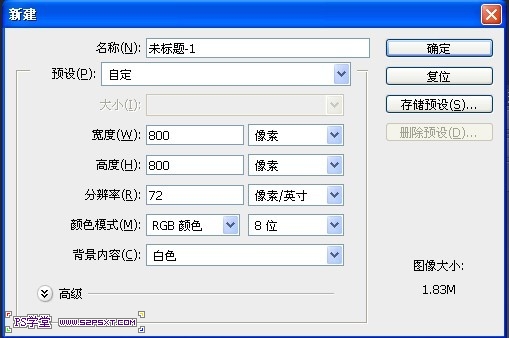
第2步
新建个图层绘制蛋糕杯,设置#e49836作为前景色,选择“钢笔工具”,上方的选项栏选择形状。绘制形状,如下图所示。
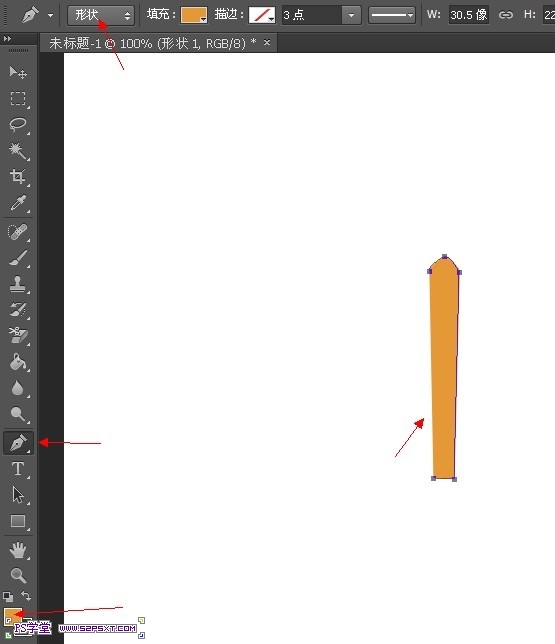
右击该形状图层——混合选项,设置图层样式如下:
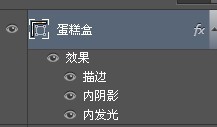
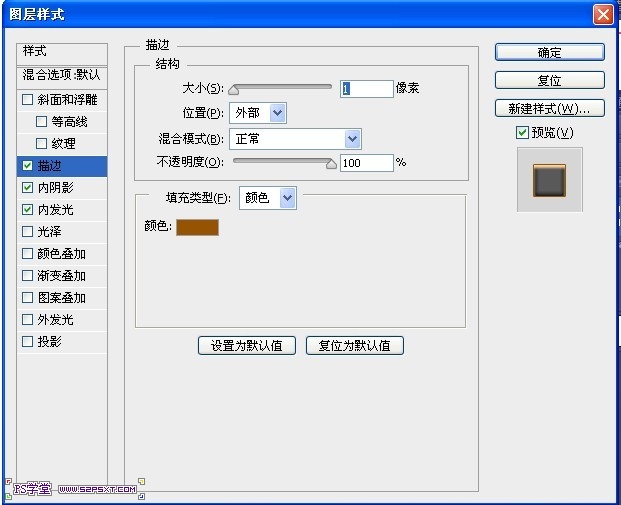
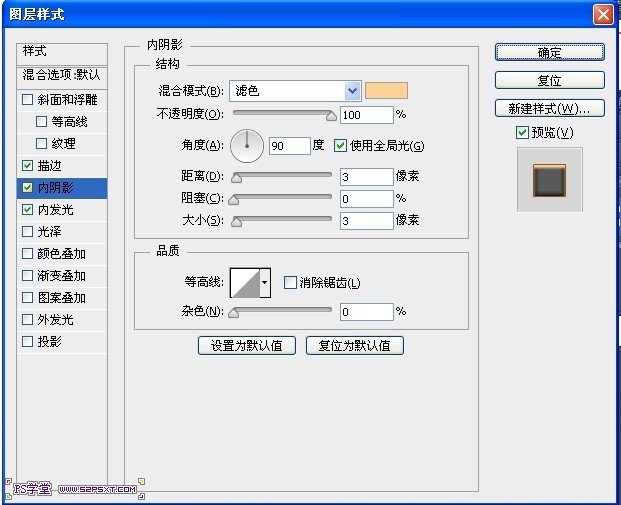
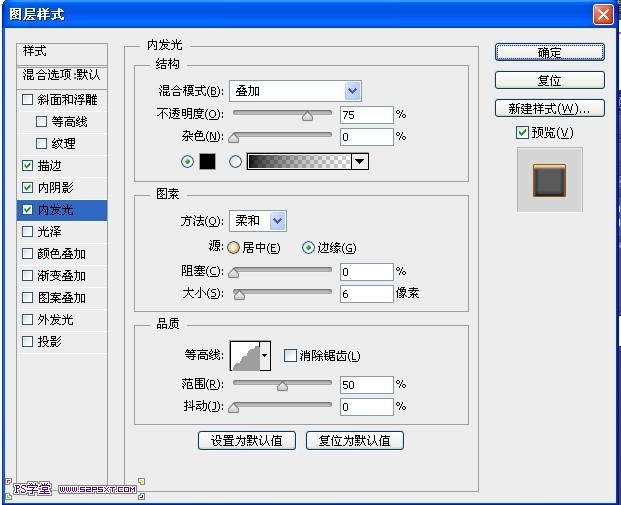
第3步
通过复制形状,使用“自由变换工具(CTRL + T)、调整节点、旋转变形。(主要上端排列整齐些,底部不整齐没关系,后面会统一一起修整)
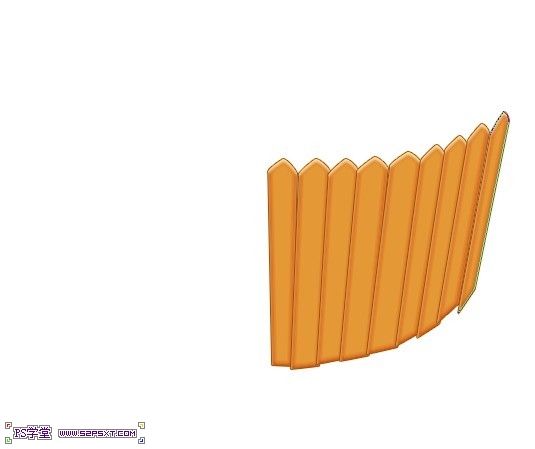
复制图层,水平翻转,拼接在一起
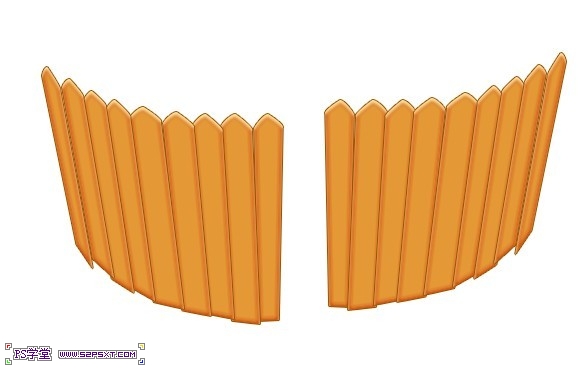
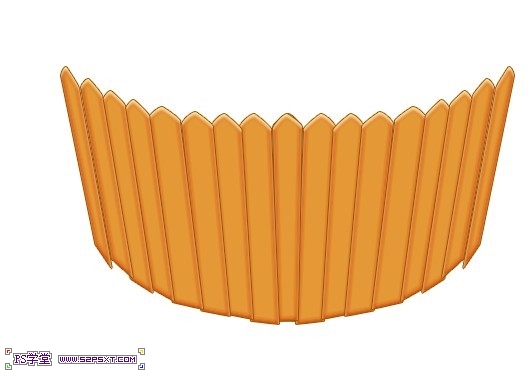
继续以同样的方法进行调整,蛋糕盒的后面部分,你只需要改变下角度即可。(蛋糕盒前面部分,与后面部分,记得分组分开放比较方便后面的蛋糕摆放,不要合并)
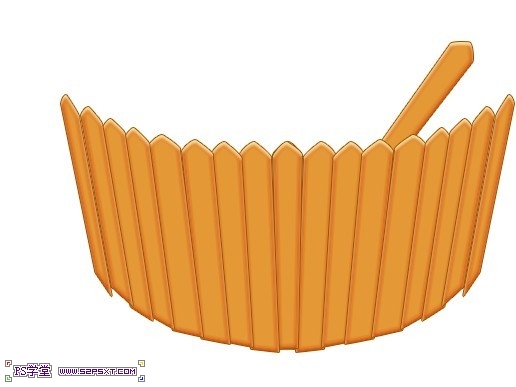

第4步
用钢笔工具画出弧形底部
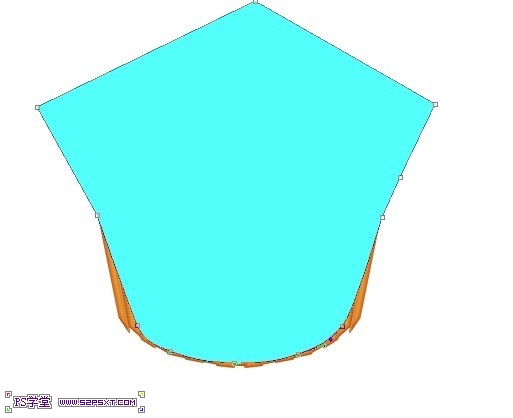
按'Shift'键键选择所有蛋糕盒前面部分,图层-合并图层。然后按Ctrl +单击这个新的形状图层,使周围选择。然后在合并层,选择反眩在此之后, 编辑-清除。
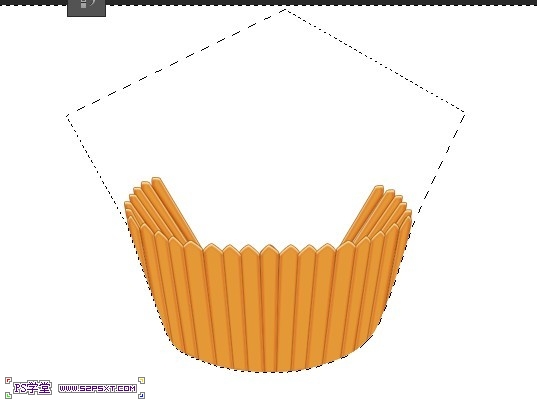
第5步
设置前景色#a54f00和使用“椭圆工具”绘制一个椭圆。将蛋糕盒背面图层之上,蛋糕盒前面部分之下。
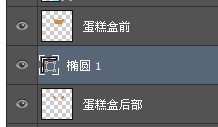
设置椭圆图层的图层样式,图层-图层样式-内发光。
设置如下:
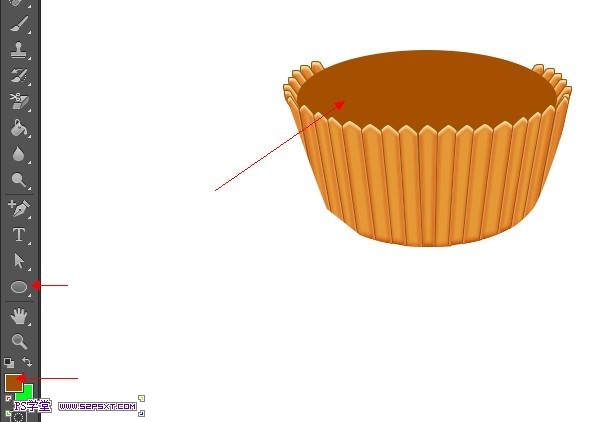
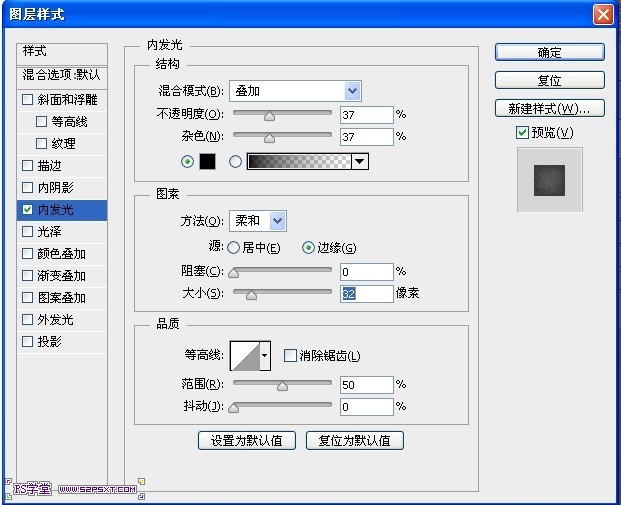

第6步
下一步,制作美味的奶油在上面。新建一个图层,使用“钢笔工具”,画出如下不同的形状。这里我们将使用以下3个主色调。
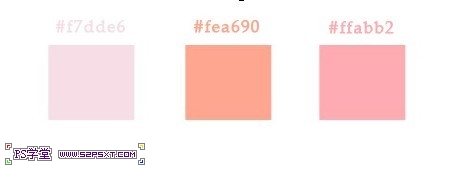

奶油的图层样式设置如下:

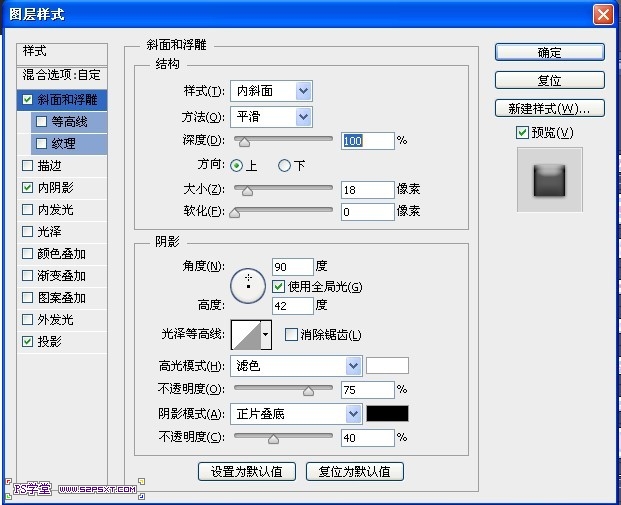
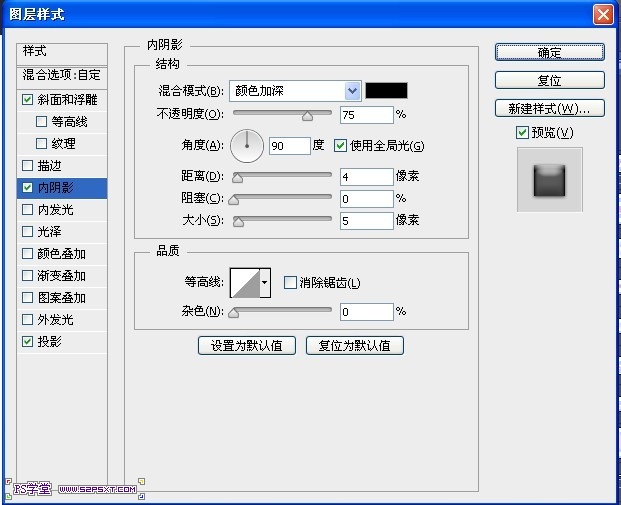
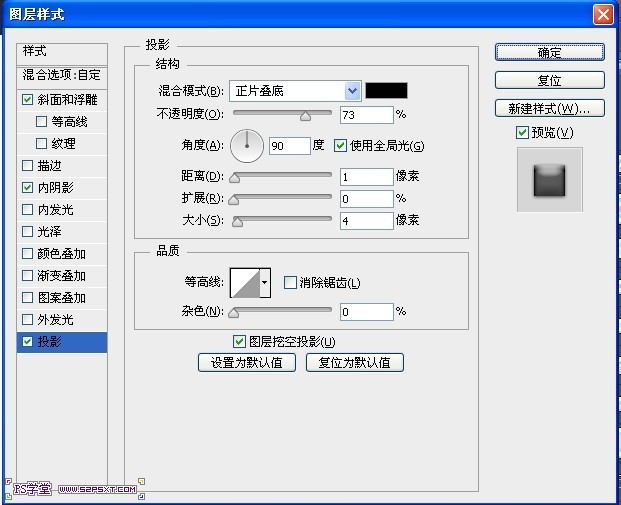

第7步
最后,我们还将给奶油上面撒上美味的巧克力。
选择“画笔工具”,画笔面板设置:(记得要选硬边圆笔刷)
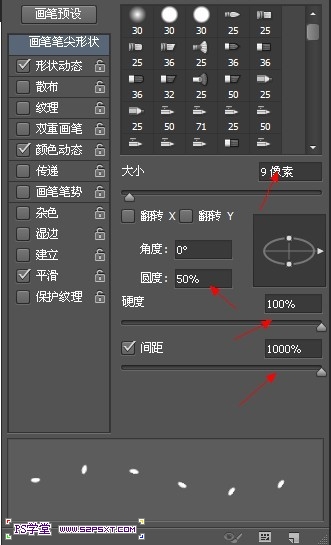
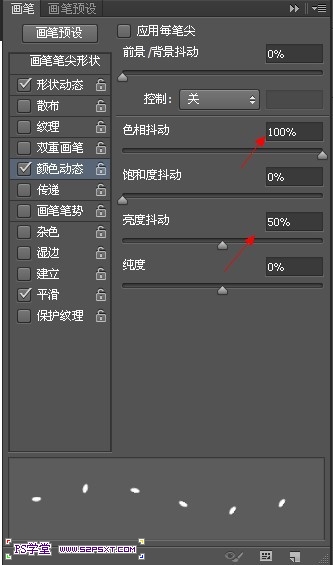
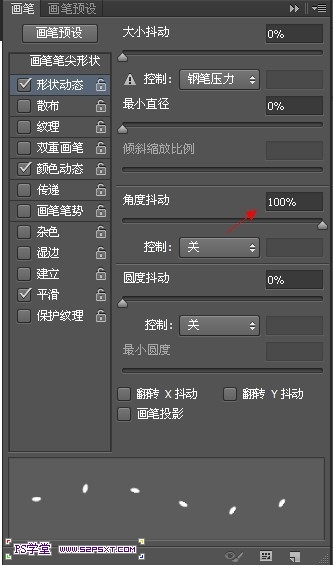

撒完后,对该图层设置图层样式—投影。
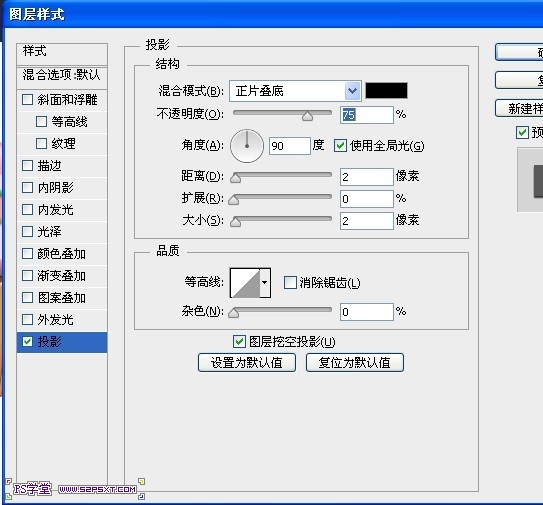
最终效果图







